Låse opp Assist Controller-funksjonen på PS5: En omfattende guide
Oversikt
- Assist-kontrolleren på PS5 lar to kontrollere fungere som én, og forbedrer spilltilgjengeligheten gjennom samarbeidsspill.
- Denne funksjonen kan enkelt aktiveres via PS5s tilgjengelighetsinnstillinger ved å pare en andre kontroller med profilen din.
- Utover tilgjengelighetsfordelene, forvandler Assist Controller-funksjonen ethvert PS5-spill til en unik co-op-opplevelse.
PlayStation 5 er utstyrt med et imponerende utvalg av tilgjengelighetsinnstillinger som ofte ikke blir lagt merke til av spillere. En fremtredende funksjon er Assist Controller, som gjør at to kontrollere kan jobbe sammen som en enkelt enhet. Selv om dette kan virke enkelt, kan måtene å implementere denne funksjonen på overraske deg!
Aktiverer Assist Controller på PS5-en din
Assist Controller-funksjonen gir spillere mulighet til å motta hjelp fra en venn, slik at de kan dele spillopplevelsen uten å måtte sende en enkelt kontroller frem og tilbake. Hvis du sliter med komplekse input eller spesifikke oppgaver, kan denne funksjonen bidra til å forbedre spillingen for deg og din følgesvenn.
Følg disse trinnene for å aktivere Assist Controller:
- Start med å få tilgang til konsollinnstillingene ved å klikke på tannhjulikonet øverst til høyre på startmenyen.
- Velg «Tilgjengelighet» fra listen over alternativer.
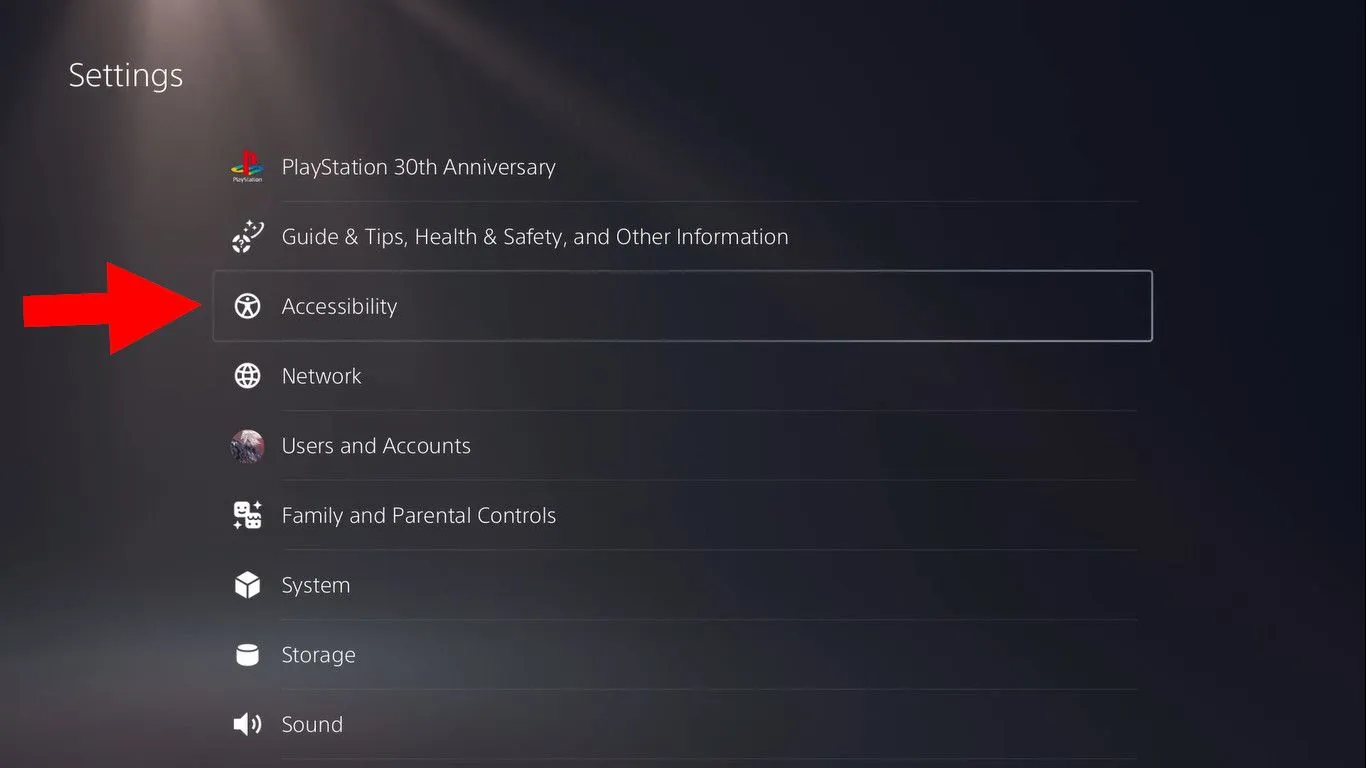
- Rull ned til delen «Kontrollere», og velg deretter «Bruk andre kontroller for hjelp.»
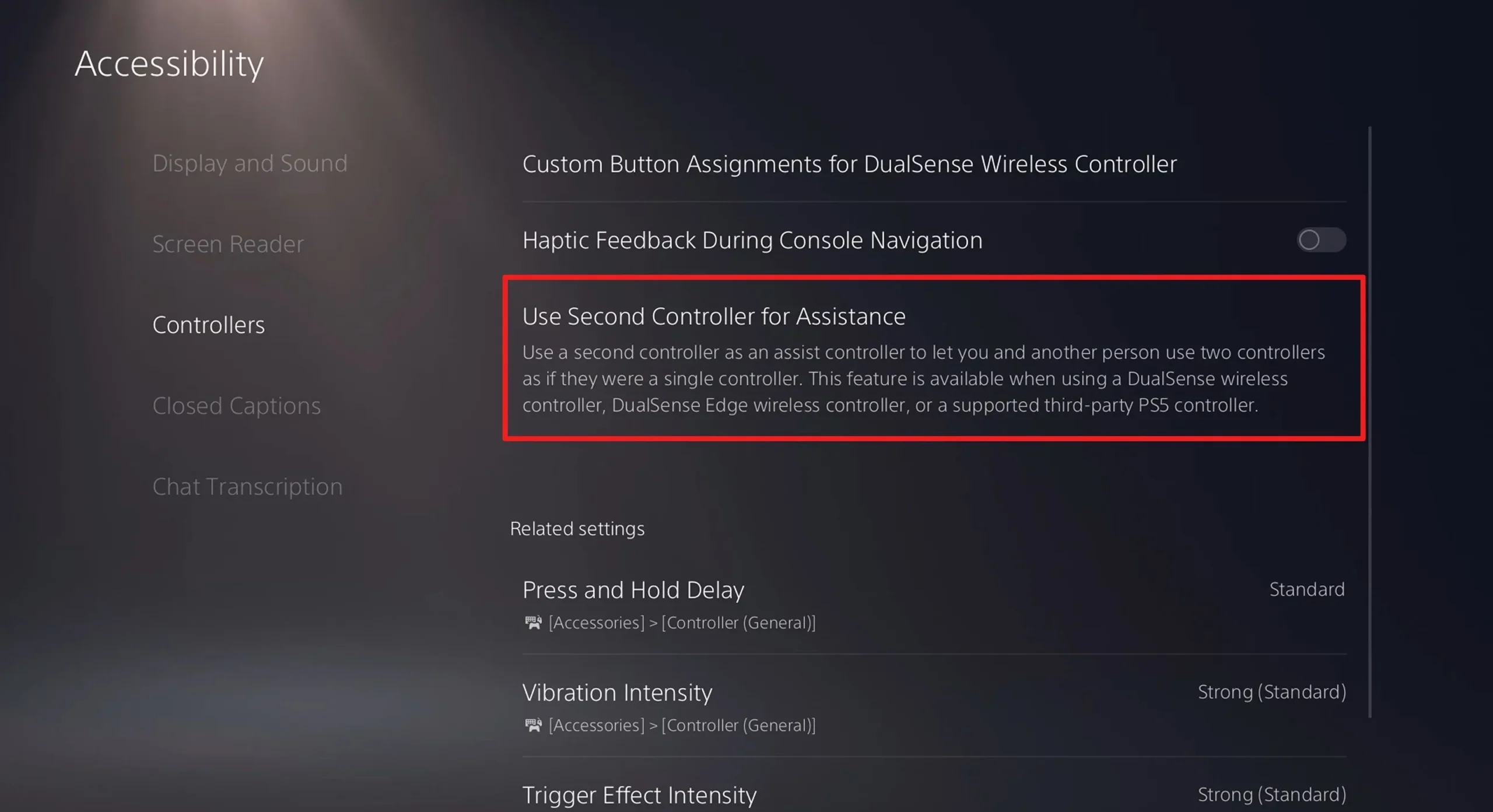
- I den følgende menyen, veksle mellom «Bruk Assist Controller»-alternativet for å tillate at en andre kontroller kan pares med kontoen din. Husk at aktivering av denne funksjonen kun gjelder for gjeldende brukerprofil.
- Hvis du vil konfigurere Assist Controller for en annen bruker på samme konsoll, må du gjenta disse trinnene i deres kontoinnstillinger.
Når den er aktivert, slår du på den andre kontrolleren og tilordner den til samme brukerprofil. Hvis alle trinnene ble fulgt riktig, bør du se ledeteksten «Tildel Assist Controller» når du velger profilen din.
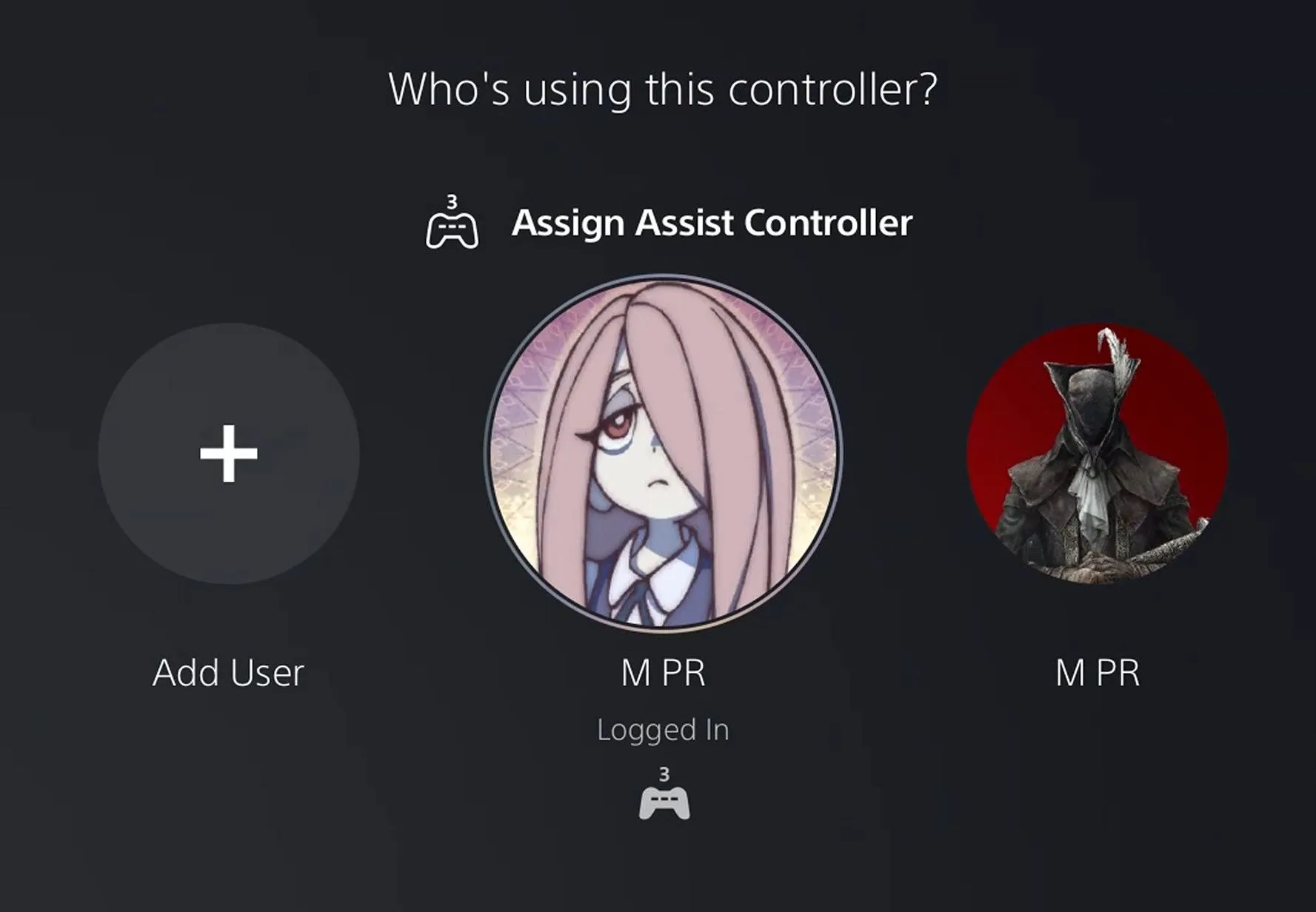
Med Assist Controller konfigurert kan du og vennen din dykke inn i spillingen som et lag på samme profil. Husk at begge kontrollerne vil speile innganger – noe som betyr at koordinering er nøkkelen. Hvis du foretrekker en klassisk co-op med delt skjerm, vil du at den andre kontrolleren skal logge på en egen profil.
Bruke Assist Controller for en ukonvensjonell Co-Op-opplevelse

Mens Assist Controller er klassisk kjent for tilgjengelighetsformål, strekker spillepotensialet seg lenger. Du kan forvandle spillkvelden din med venner til en kaotisk, men likevel underholdende utfordring, ved å bruke Assist Controller til å dele kontrollen på nye måter.
Vurder å dele ansvar mellom spillere, eller utfordre hverandre ved å prøve å koordinere samtidig kontroll. Avhengig av kommunikasjonsferdighetene dine, kan resultatene variere fra morsomt komiske til imponerende effektive. Denne funksjonen er kompatibel med alle PS5-titler og bakoverkompatible PS4-spill, men noen sjangere skinner spesielt godt.
Beste spillvalg for Assist Controller-opplevelser
- Racingspill: Inviter spenning med simcade-racere som Gran Turismo 7. Du kan bytte roller (den ene spilleren styrer, den andre akselererer) eller bli vill ved å løpe samtidig for å se hvem som kan navigere bedre under press.
- Skytespill: Teamarbeid i fartsfylte skytespill som Resident Evil 4 (2023) eller til og med stealth-action-titler kan gjøre anspente øyeblikk til komisk lettelse, alt mens du tester kommunikasjonsferdighetene dine.
- Variasjon: De fleste titlene – fra Elden Rings grove utfordringer til Astro Bots letthjertede plattformspill – kan fylles med latter gjennom Assist Controllers oppfinnsomme gameplay-vri.
Med PS5 som tilbyr en mangfoldig blanding av co-op-spill, sørger Assist Controller-funksjonen for at ingen spillekveld føles vanlig.
Ytterligere innsikt
1. Kan Assist Controller-funksjonen brukes med alle PS5-spill?
Ja, Assist Controller kan brukes med alle PS5-spill og fungerer også med bakoverkompatible PS4-titler, noe som gir en allsidig spillopplevelse.
2. Hvordan deaktiverer jeg Assist Controller-funksjonen?
For å deaktivere Assist Controller-funksjonen, gå tilbake til tilgjengelighetsinnstillingene, finn «Bruk Assist Controller» og slå den av for profilen din. Du må kanskje gjøre dette individuelt for hver bruker på konsollen.
3. Hva er noen vanlige feil å unngå når du bruker Assist Controller?
En vanlig fallgruve er at du ikke kommuniserer riktig med partneren din når du deler kontroll, noe som kan føre til forvirring og kaotisk spilling. En annen faktor er å glemme at begge kontrollørene vil fungere som én, noe som krever godt teamarbeid og koordinering.
Legg att eit svar